Tips
Inclusief leren: haal meer uit je computer voor élke leerling
Welke verborgen tools moet jij nog ontdekken in je browser, Word of Powerpoint om leerlingen met dyslexie, ASS, ADHD, kleurenblindheid … te ondersteunen? Zet je ze ineens in voor je hele klas? Want inclusief leren maakt iederéén zelfredzamer en meer gefocust.
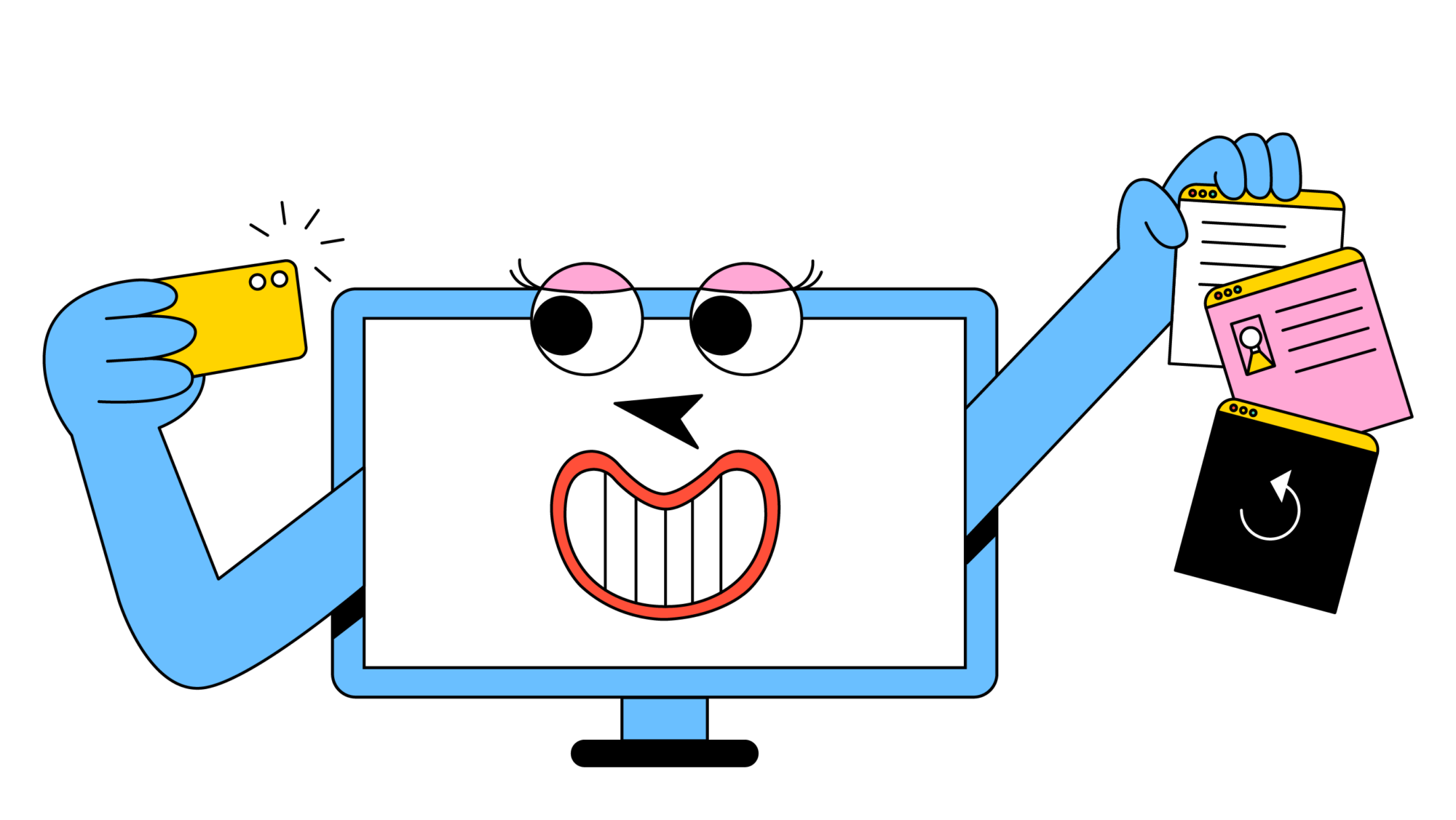
Inclusief leren: haal meer uit je browser
1. Voorleesfunctie (Text to speech)
Veel scholen werken met voorleessoftware SprintPlus of Alinea, gratis voor leerlingen met bijvoorbeeld dyslexie. Maar er bestaan heel wat gratis tools waar ook laaggeletterde, cognitief zwakkere leerlingen of leerlingen met Nederlands als tweede taal baat bij hebben. Inclusief leren ten top. Bovendien kunnen leerlingen die gratis tools ook buiten school en in hun latere leven gebruiken.
Met de extensie Read Aloud (voor Chrome, Firefox en Edge) laat je webpagina’s voorlezen, werkt ook in Google Docs. In de Edge browser zit de voorleesfunctie ingebouwd en heb je dus geen add-on nodig.
De meeste text to speech software vertalen ook. Zoek je enkel een digitale vertaler, probeer dan de DeepL add-on voor Chrome, nog een tikkeltje beter dan Google Translate.
Wat is een extensie, add-on of plugin?
Wat is een extensie, add-on of plugin?
Een add-on, extensie of plugin is een toepassing die je gemakkelijk aan je browser kan toevoegen. Daardoor krijg je extra en snelle functionaliteiten in je browser zoals met 1 klik iets vertalen, een webpagina voorlezen, highlighten in een webtekst, notities nemen … Extensies zijn vaak gratis. Meestal zijn ze geschikt voor de 3 meest gebruikte browsers Chrome, Firefox en Edge, andere zijn ontwikkeld voor 1 browser. Voor heel wat plugins heb je geen ICT-coördinator of downloadtoestemming nodig. Je ICT-coördinator kan ook plugins in bulk voor iedereen installeren. En eens je ingelogd bent in je browser, staan ze altijd klaar.
2. Inhoudstafel van een webpagina oproepen
Met de add-on Headingsmap zie je automatisch de inhoudstafel van een webpagina of online pdf aan de linkerkant van je scherm. Handig voor een snel overzicht en de structuur van een tekst. En je kan meteen doorklikken naar het onderdeel dat je zoekt. Binnen inclusief leren ideaal voor leerlingen met dyslexie, lees- of concentratieproblemen omdat ze zo sneller hun weg vinden in een langere tekst en minder moeten lezen.
3. Kleurcontrast veranderen
Je kan elke webpagina automatisch aanpassen naar een oogvriendelijker kleurcontrast. Onmisbaar voor leerlingen met kleurenblindheid. En wist je dat een zwarte achtergrond met witte of gele letters beter voor de concentratie is van leerlingen met dyslexie? De extensie voor Chrome heet High contrast, Fix contrast voor Firefox.
4. Sluit alles wat je niet nodig hebt
Leerlingen hebben vaak te veel tabbladen tegelijkertijd open staan. Leer hen om de bladwijzers of bookmarks in de browser te gebruiken. Eens je aangemeld bent in je browser verschijnen die automatisch bovenaan. Zo surfen ze snel naar de juiste websites die ze vaak gebruiken. Minder typen, minder tijdverlies, meer concentratie. Chrome heeft ook een leeslijst waarmee leerlingen webpagina’s gestructureerd kunnen bijhouden.
Stem met collega’s af om niet te veel verschillende tools te gebruiken. In elke les een andere manier voor een mindmap is verwarrend. En denk eraan dat je niet alleen jezelf maar ook de leerling het best tijd geeft om een nieuwe tool onder de knie te krijgen. Kies bij voorkeur tools zonder login want die stapelen zich snel op. Bezorg je leerlingen zo weinig mogelijk links via mail want dat vinden ze achteraf niet meer terug. Verzamel alle links en opdrachten op een leerplatform, of verzamelpagina zoals Symbaloo of website met Google Site.
5. Snel notities nemen
Met een add-on van Google Keep of OneNote kunnen leerlingen gemakkelijk korte notities bijhouden tijdens de les. Een to-dolijstje, een interessante website aanvinken voor een thuisopdracht, moeilijke woorden bijhouden om later op te zoeken …

Haal meer uit je tekstverwerker
1. Maak geen digitale oefeningen
Heel wat leraren maken digitaal lesmateriaal in een tekstverwerker zoals Word of Google Docs, maar een tekstverwerker is vooral geschikt voor lesmateriaal op papier, niet digitaal. Want als leerlingen iets moeten invullen, verspringen de pagina’s. Een leerling met autisme kan blokkeren door een opdracht op pagina 4 die hij niet vindt.
Google Formulieren/Microsoft Formulieren, BookWidgets, H5P of Xerte zijn beter geschikt. Je kan de instellingen ook aanpassen zodat een leerling met AD(H)D of ASS elke vraag of opdracht apart op zijn scherm krijgt in plaats van onder elkaar.
2. Speech to text en text to speech
Microsoft Office 365 heeft een heel uitgebreide gratis ‘insluitende lezer’. De tekst wordt automatisch voorgelezen. Je kan op je eigen leestempo de woorden laten oplichten, of zin per zin laten verschijnen zoals met een blaadje papier leren lezen. De extensie Read&Write heeft gelijkaardige functies voor Google Docs en Chrome. Bovendien heb je een beeldwoordenboek waarbij je een beeld bij een woord krijgt, met de juiste uitspraak of de vertaling. Je kan kiezen tussen 60 talen. Dus ook handig voor de les Frans, Engels of voor niet-Nederlandstalige leerlingen.
Speech to text, iets inspreken en automatisch in tekst omzetten, bestaat ook en verbetert met rasse schreden in het Nederlands. Zo kan je in Google Docs en Microsoft Word de ingebouwde functie spraakgestuurd typen gebruiken. Op gsm werkt het zelfs extreem goed. Handig voor leerlingen met dyspraxie of OKAN-leerlingen die ons Latijnse alfabet nog niet kennen.
In de education versie van Microsoft Teams kan je een tekst uploaden als opdracht. De leerling leest de tekst voor en krijgt automatische feedback.
3. Minder verslaafd aan tekst
In onderwijs is tekst dominant om informatie over te brengen, maar elke leerling heeft een eigen voorkeur van informatie opnemen: via tekst, beeld, geluid, interactie … Voor leerlingen die door hun functiebeperking moeilijker tekst opnemen, heeft de focus op tekst grote gevolgen. En bied dezelfde informatie op verschillende manieren aan: tekst, beeld, filmpjes, mindmaps, podcasts …
Als álle leerlingen de informatie kunnen opnemen, dalen de ondersteuningsbehoeftes in je klas. Een eenvoudige basisregel bij inclusief leren: hoe beter je didactiek, hoe beter je les en hoe minder ondersteuning leerlingen nodig hebben.
4. Maak lesmateriaal toegankelijk
Met enkele eenvoudige tips maak je lesmateriaal in Word of Google Docs meer toegankelijk voor alle leerlingen.
- Gebruik de automatische opmaakstijlen zoals titel, kop 1, kop 2 … Zo krijgen leerlingen automatisch een inhoudstafel. En jij kan de opmaak in een handomdraai aanpassen.
- Kies je lettertype. Voor een dyslexievriendelijk lettertype zoals Dyslexiefont is geen wetenschappelijk bewijs. Maar bv. Arial is een toegankelijk lettertype. Maak je lettertype ook groot genoeg, minimaal 12 à 14.
- Verspreid een alinea niet over 2 pagina’s. Dat is verwarrend voor leerlingen die moeite hebben met lezen of concentratie en anderstalige leerlingen.
- Maak een nieuwe pagina aan met CTRL+Enter in plaats van enkele malen op enter te klikken tot je op de volgende pagina bent. Zo verspringt je tekst niet meer als je later je tekst nog aanpast.
- Breng structuur aan in je tekst: gebruik veel woorden in het vet, bullets, korte zinnen, tussentitels en alinea’s.
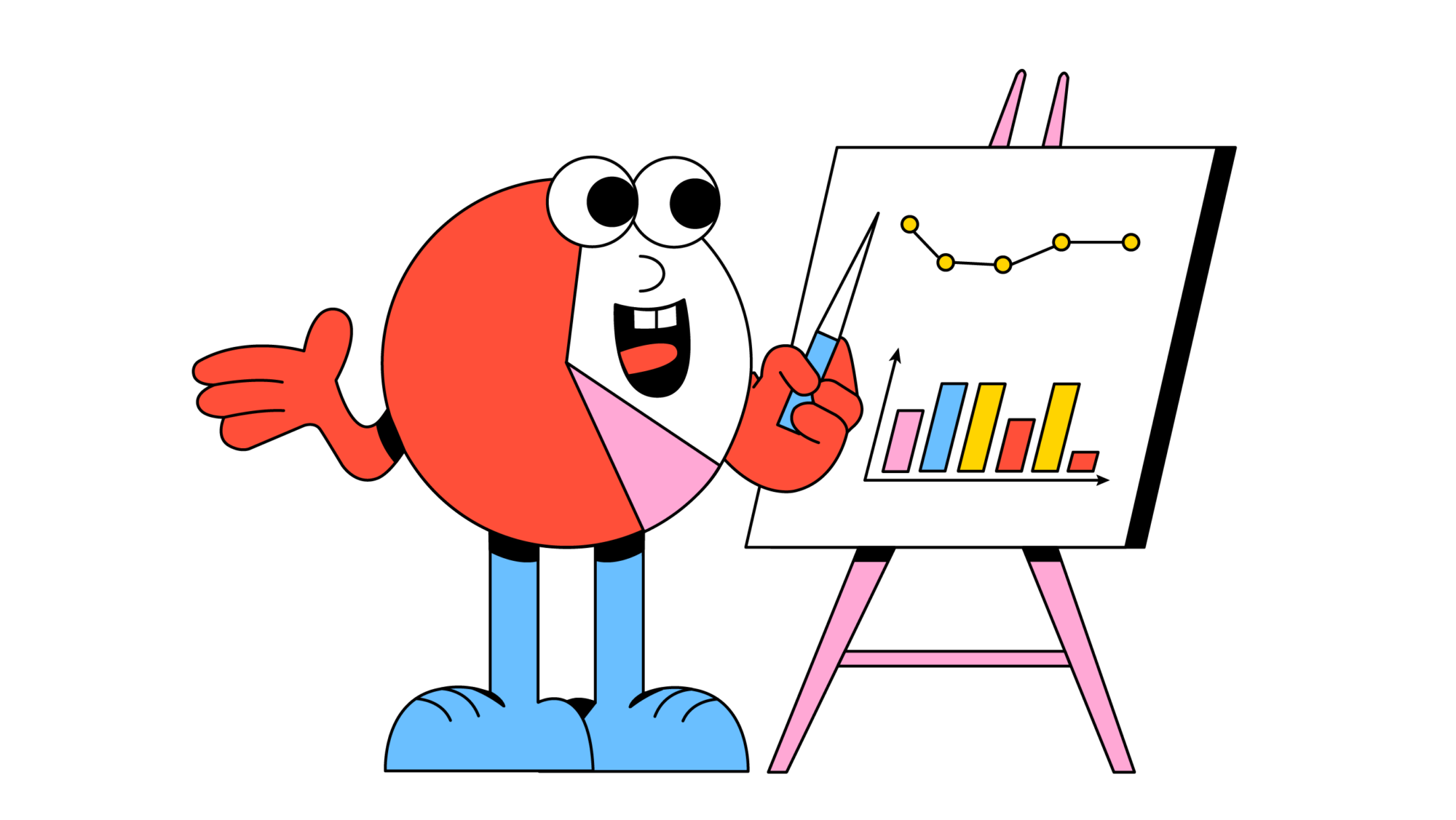
Haal meer uit je presentatie
1. Minder klassikale presentaties
- Start met de inhoudsopgave. Hoe lang duurt je presentatie? Hoeveel slides? Waar zal het over gaan? Heel welkom voor leerlingen met ASS, maar het helpt alle leerlingen.
- Houd de informatie beknopt. Gebruik kernwoorden in plaats van zinnen. Beperk je tot 6 à 7 bullets.
- Maak informatie visueel. Maak slim gebruik van de ingebouwde stroomdiagrammen, piramides en pijlen.
- Ga voor rust. Kies een rustige achtergrond en focus op de inhoud met enkel beelden die bijdragen aan de inhoud en niet alleen opleuken. Gebruik ook géén animaties en gifs. Dat leidt af.
- Pas het contrast aan tussen achtergrond en letters. Kies een donkere achtergrond met lichtgekleurde tekst, of omgekeerd. Neem zeker geen kleuren die te dicht bij elkaar liggen op de kleurencirkel, bijvoorbeeld groen en blauw of oranje en geel.
Deze tips kwamen tot stand in samenwerking met het Kenniscentrum Digisprong en Klascement. Bij Klascement kan je je verdiepen met een leerpad rond inclusief leren of een webinar volgen over tools om je leerlingen te ondersteunen bij het lezen.
Log in om te bewaren



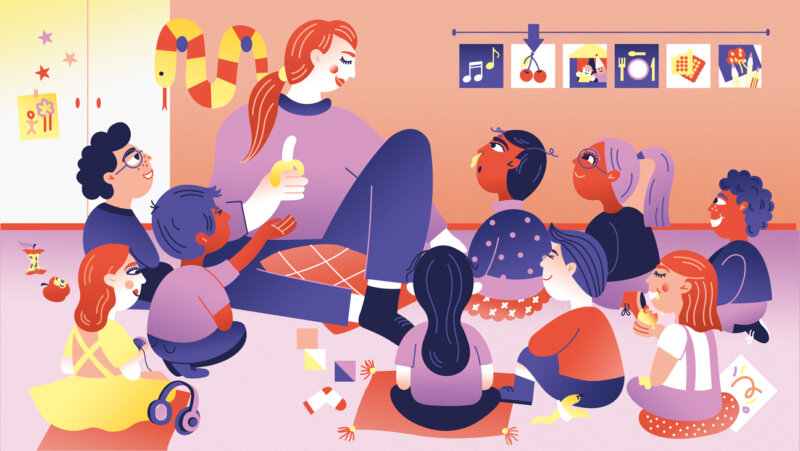


Laat een reactie achter